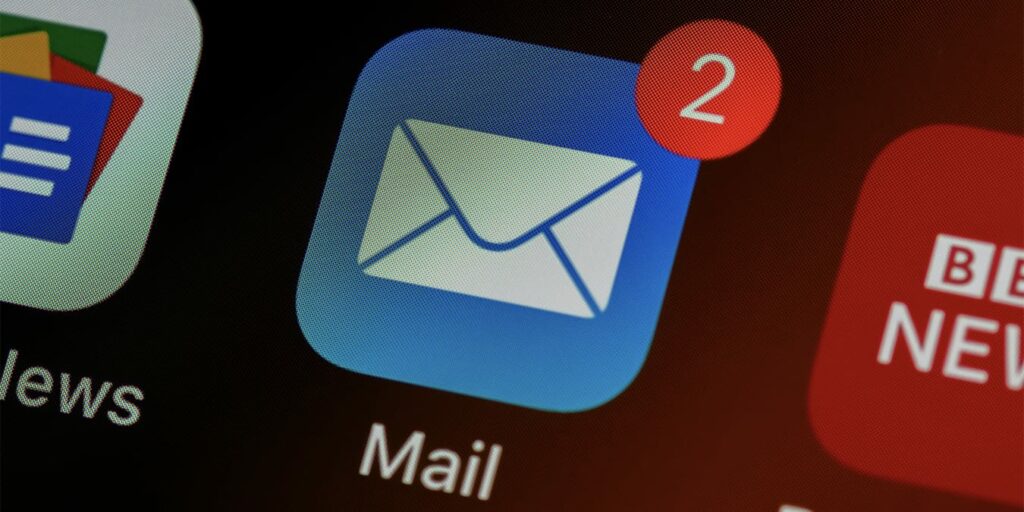Los dominios de correo electrónico personalizados son algo que muchos usuarios de iCloud han estado solicitando durante años y Apple finalmente los ha entregado con iCloud+. Entonces, ¿qué es un dominio de correo electrónico personalizado y por qué debería usar iCloud? Vamos a sumergirnos en eso ahora mismo.
¿Qué es un dominio de correo electrónico personalizado?
Un dominio de correo electrónico es la parte de la dirección de correo electrónico después del signo @. Un correo electrónico de dominio personalizado es cualquier cosa que no sea gmail.com, Outlook.com, yahoo.com, etc. Por ejemplo, si tuviera «david@thisisanicloudtest.com» como mi dirección de correo electrónico, entonces «thisisanicloudtest.com» sería la dirección personalizada. dominio de correo electrónico. Muchas empresas usan direcciones de correo electrónico de dominio personalizado para promocionar el negocio, ya que se ve más profesional.
Para continuar un poco más, un dominio de correo electrónico personalizado es un dominio a través del cual puede enviar y recibir correos electrónicos. Requiere que tenga un host de correo electrónico para ese dominio (generalmente ofrecido por el servicio de alojamiento web de forma gratuita) o use registros MX que apunten a Gmail y acceda a ellos allí por una tarifa mensual. Aquí es donde entra en juego iCloud+: ahora puede usar iCloud+ como host de correo electrónico para direcciones de correo electrónico de dominio personalizadas.
Dónde comprar un dominio personalizado
En el mundo de la compra de dominios, GoDaddy es tan sinónimo de espacio como Google para buscar. Eso no quiere decir que GoDaddy sea la única o la mejor opción, ya que alternativas como HostGatorNombre.com, NombreBaratoDominio.com, Pase el cursor y host azul completar una lista de opciones conocidas. El costo de un dominio varía, pero en términos generales, un dominio .com, la extensión más popular, cuesta alrededor de $10 a $15. El costo puede subir o bajar si miras diferentes extensiones como .co, .site., .net, .blog, .shop, etc.
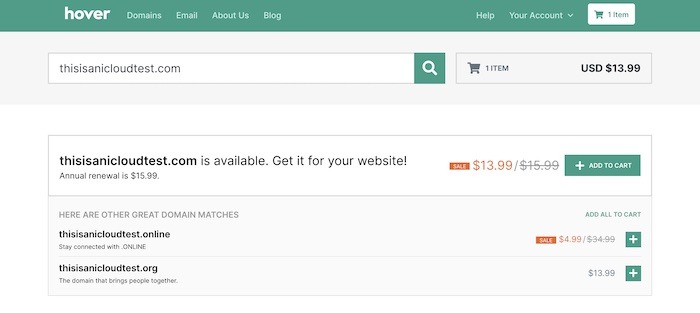
Una vez que haya asegurado su nombre de dominio, configurar un correo electrónico de dominio personalizado es relativamente sencillo. Por ejemplo, los sitios web anteriores lo ayudarán a configurar individualmente una solución de correo electrónico de dominio personalizado de Google Suite por alrededor de $ 5 a $ 6 por mes para comenzar. Por otro lado, un correo electrónico de dominio personalizado de iCloud+ comienza en $0.99 mensuales. Eso es un ahorro bastante grande con el tiempo!
Configuración de un dominio de correo electrónico personalizado de iCloud+
Una vez que haya comprado su dominio, estará bien encaminado para enviar y recibir correos electrónicos con ese nombre de dominio. Un par de advertencias rápidas para señalar antes de comenzar:
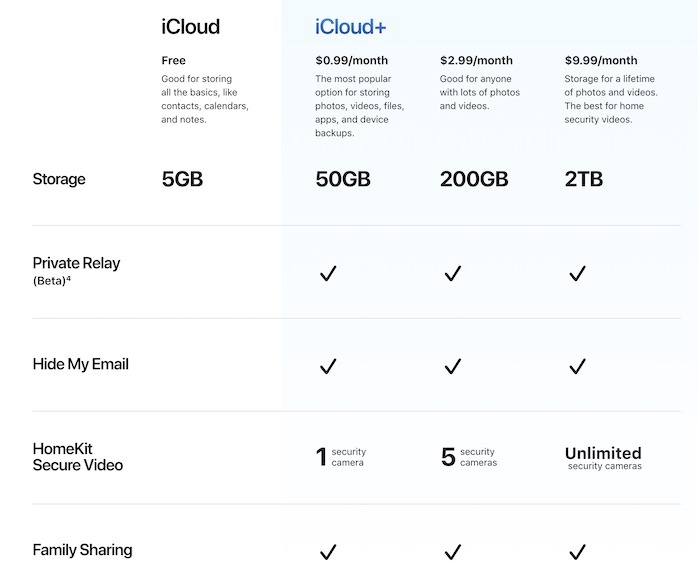
- Para utilizar el dominio de correo electrónico personalizado, debe tener una suscripción a iCloud+ o un paquete Apple One. Eso significa que te estás suscribiendo a cualquiera de los planes de suscripción de iCloud:
- iCloud+ con 50GB de almacenamiento ($0.99/mes)
- iCloud+ con 200GB de almacenamiento ($2.99/mes)
- iCloud+ con 2TB de almacenamiento ($9.99/mes)
- Su dirección de correo electrónico personalizada se puede utilizar con hasta cinco dominios personales con hasta tres direcciones personales por dominio.
- Si iCloud+ se comparte como parte de un grupo de Compartir en familia, sus dominios de correo electrónico también se pueden compartir con miembros de la familia. Cualquiera en el grupo familiar también puede configurar su propio dominio personalizado y administrar esa dirección individualmente.
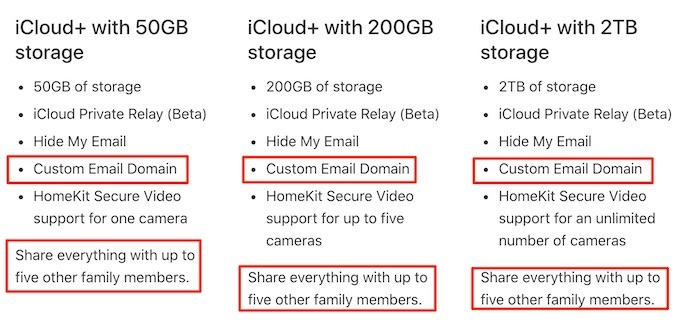
- La autenticación de dos factores debe estar habilitada para su ID de Apple para poder usar cualquier dominio de correo electrónico personalizado.
- Se debe configurar una dirección de correo electrónico principal de iCloud Mail antes de configurar cualquier dominio de correo electrónico personalizado. Idealmente, esto ya se habrá configurado en el momento en que utilizó por primera vez una Mac, iPhone o iPad.
Con esas advertencias fuera del camino, es hora de comenzar a configurar su dominio de correo electrónico personalizado. Tenga en cuenta que los pasos descritos aquí funcionan en cualquier navegador, incluidos Safari, Brave, Safari móvil, etc. Como no existe una solución de escritorio para Mac o Windows, solo puede configurar su dominio de correo electrónico personalizado de iCloud a través de un navegador web. Eso es cierto tanto en el escritorio como en el móvil.
- Comience por ir a icloud.com/configuraciones y ubicando «Dominio de correo electrónico personalizado». Haga clic en el botón Administrar.
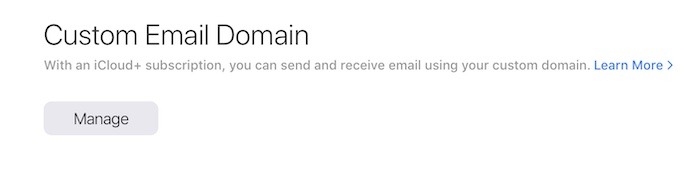
- Elige si quieres el dominio solo para una dirección personal o para tu familia. Si va a ser el único usuario de cualquier dominio de correo electrónico personalizado, entonces «Solo usted» es el camino correcto a seguir. Introduzca el dominio que desea utilizar.
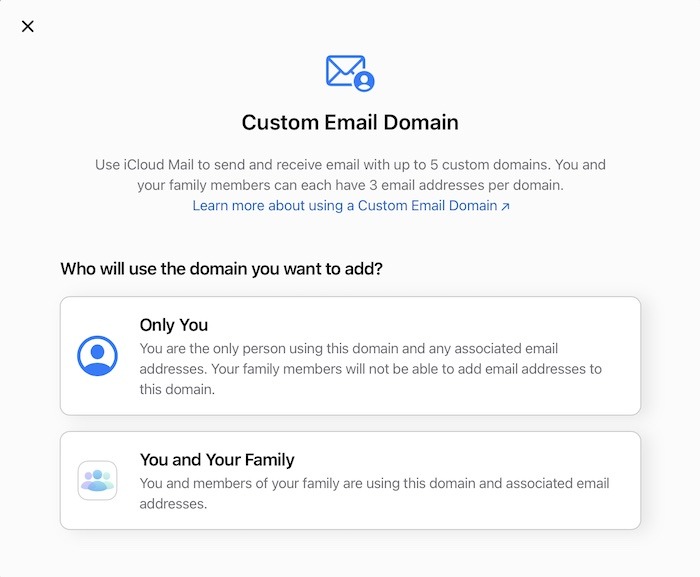
- Se debe agregar el nombre de dominio. En este caso, estamos usando un dominio de prueba: www.thisisanicloudtest.com.
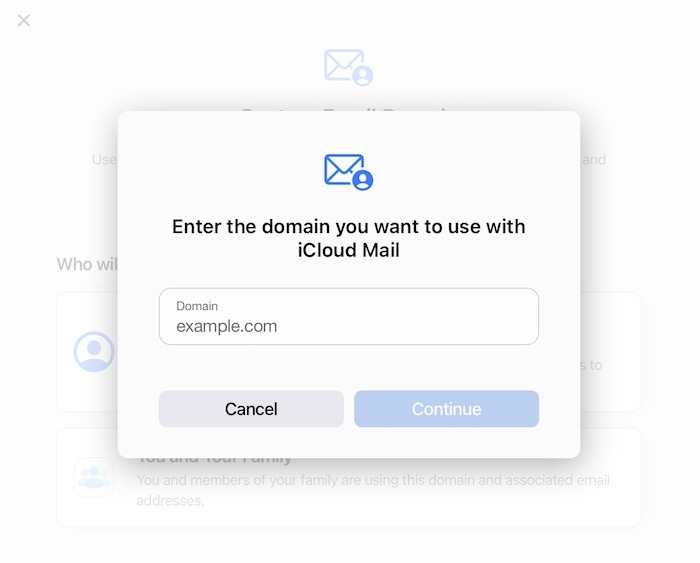
- Esta pantalla le pide que agregue el correo electrónico que desea usar. En este caso utilizaremos: david@thisisanicloudtest.com.
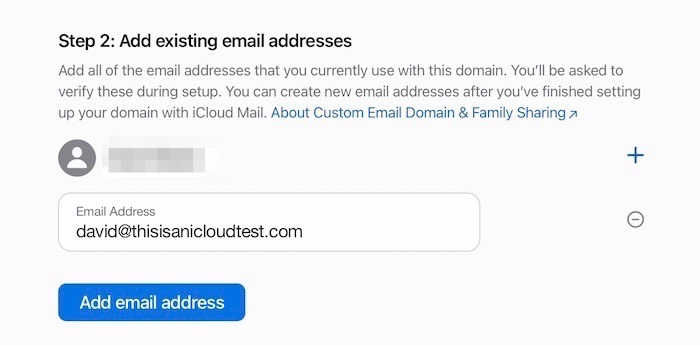
- Se le pide que actualice los registros de su dominio. Este es un paso importante, así que asegúrese de tomar una captura de pantalla de lo que aparece en la pantalla. Cubriremos esto en la siguiente sección, pero debe tener instrucciones para MX, TXT, TXT y CNAME.
- Haga clic o toque en «Finalizar configuración» y eso es todo.
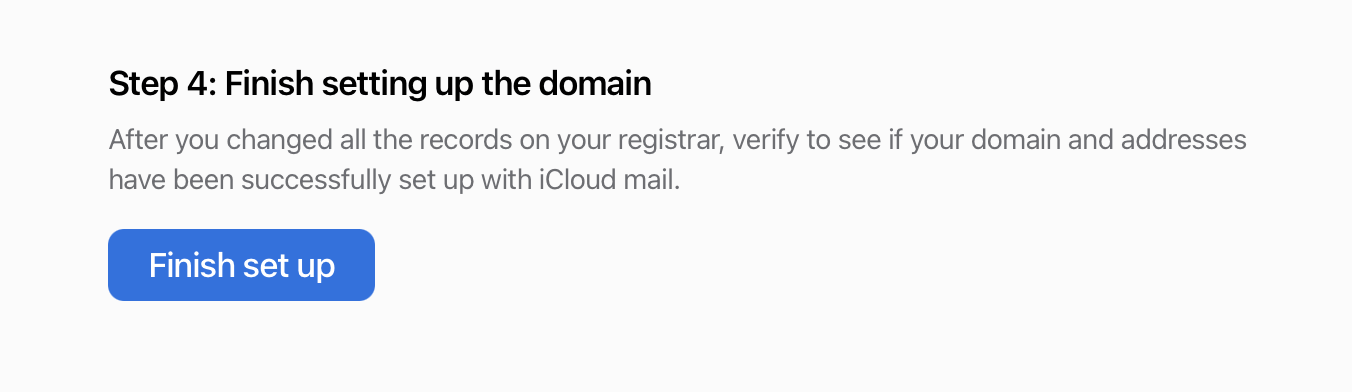
¿Qué ajustes deben cambiarse?
Una vez que haya comprado el dominio de su registrador de dominios, como NombreBarato o similar, cambiar la configuración es bastante sencillo. Regrese al sitio donde compró su nombre de dominio y ubique la sección donde puede ajustar los registros MX.
Estos pasos siguen las mismas pautas que siguió anteriormente en iCloud.com
- Un registro MX que especifica dónde se enviará el correo electrónico «thisisanicloudtest.com». Se pueden configurar varios registros MX con su propio nivel de prioridad.
- Dos registros TXT contienen toda la información correcta para evitar/prevenir la suplantación de identidad por correo electrónico.
- Un registro CNAME ayuda a dirigir el tráfico de un dominio a otro y ayuda a reducir el spam. Sin que esto se ingrese en el registro DNS, todo el correo electrónico saliente podría marcarse como correo no deseado.
- Asegúrese de capturar el «.» al final de cualquier registro MX.
- El «Nombre de host» para los registros MX y TXT es su nombre de dominio.
- La mayoría de los registradores de dominios pueden cambiar la configuración dentro de las 48 horas antes de que se active su dirección de correo electrónico personalizada con iCloud+.
Es muy importante que ingrese correctamente todas estas configuraciones dentro de los registros DNS de su registrador de dominio donde compró el dominio. Cualquier error probablemente significará la pérdida de correos electrónicos y/o permitirá que los filtros de spam marquen incorrectamente los correos electrónicos. Apple tiene un documento detallado disponible aquí para garantizar que los errores se reduzcan al mínimo. Asegúrese de revisar el correo electrónico de Apple para verificar tres veces estas entradas.
Registros MX
| MX | thisisanicloudtest.com. | mx01.mail.icloud.com. | 10 | 3600 |
| MX | thisisanicloudtest.com. | mx02.mail.icloud.com. | 10 | 3600 |
Registros TXT
| TXT | thisisanicloudtest.com | ver el registro TXT personal proporcionado por Apple | 10 | 3600 |
| TXT | thisisanicloudtest.com | “v=spf1 redirección=icloud.com” | 10 | 3600 |
Registro CNAME
| CNOMBRE | sig1._domainkey | sig1.dkim.thisisanicloudtest.com.at.icloudmailadmin.com. | 3600 |
Uso de su nueva dirección de correo electrónico personalizada de iCloud
Suponiendo que ya haya iniciado sesión en cualquier dispositivo Mac, iPhone o iPad, debería comenzar a recibir notificaciones de que su nuevo correo electrónico personalizado está listo para usar. Eso es aplicable para Mail, iMessage, FaceTime, etc. Si aún no ha iniciado sesión en iCloud, debe hacerlo ahora, activando su correo electrónico personalizado de iCloud para que aparezca automáticamente.
Para verificar que funciona, abra la aplicación de correo predeterminada en su iPhone, iPad o Mac para ver si el correo personalizado está disponible para usar en el cuadro desplegable «De». Si es así, puede comenzar a usarlo inmediatamente. Para verificar que todo funciona en una computadora con Windows:
- Abra la aplicación iCloud para Windows. Seleccione Correo, Contactos y Calendarios, luego haga clic en «Aplicar», mientras sigue el resto de las instrucciones en pantalla.
- Abra Microsoft Outlook y mire la lista de carpetas para ver si hay un triángulo a la izquierda de su cuenta de correo electrónico de iCloud y haga clic en él. Si la nueva dirección de correo electrónico no está presente, espere hasta 48 horas o vuelva a verificar todas las configuraciones dentro de su registrador de dominio.
Preguntas frecuentes
1. ¿Hay un dominio de correo electrónico personalizado disponible en cada región o país?
Todavía no, pero es una lista bastante amplia hasta ahora. Apple proporciona una lista completa aquí y han indicado que ocurrirán implementaciones más grandes.
2. ¿En qué se diferencia un dominio de correo electrónico personalizado de un retransmisor privado de Apple?
En el caso de un dominio de correo electrónico personalizado, es exactamente lo que parece. Es un correo electrónico personalizado que puede usar con un dominio de su elección. En el caso de Private Relay, está diseñado más para ayudar a proteger su privacidad mientras navega por la Web en Safari. No tienen casi ninguna relación y se pueden usar en conjunto o por separado sin ninguna interferencia entre ellos.
3. ¿En qué se diferencia el Dominio de correo electrónico personalizado de Ocultar mi correo electrónico?
Una vez más, un dominio de correo electrónico personalizado es exactamente lo que parece. En el caso de Ocultar mi correo electrónico, es una función basada en iCloud+ que le permite mantener privado su correo electrónico personal. Se utiliza un correo electrónico único y aleatorio para proteger su dirección de correo electrónico existente para garantizar que no reciba spam y que no se le rastree en línea.
4. ¿En qué se diferencia iCloud de iCloud+?
iCloud, tal como lo conocemos, sigue siendo prácticamente el mismo con el mismo conjunto de funciones, incluida una forma de sincronizar información entre dispositivos Apple. iCloud+ es todo lo que ya está incluido en iCloud junto con las funciones adicionales de Ocultar mi correo electrónico, Retransmisión privada, almacenamiento de video seguro HomeKit mejorado y dominios de correo electrónico personalizados.
5. ¿Se incluirá iCloud+ como parte de Apple One?
¡Sí! Los planes de suscripción de Apple One incluyen iCloud+, así que ya sea que elija un plan Apple One individual, familiar o Premier, recibirá todos los beneficios de iCloud+.
Pensamientos finales
Apple definitivamente está entrando tarde en el espacio de dominio de correo electrónico personalizado, pero no es demasiado tarde. Hay muchas personas que considerarán el salto de Apple a esta categoría como una oportunidad para cambiar. Es demasiado pronto para decir si es por razones de privacidad o de costo, pero esta es un área en la que llegar tarde no debería dañar demasiado a Apple. Más allá de eso, Apple ha hecho que la configuración sea en su mayoría autoguiada y algo libre de errores, siempre que copie las cosas exactamente en su registrador de dominio.
Apple tiene muchas más funciones interesantes en el futuro, como agregar su tarjeta de vacunación a iOS 15.1. Siga leyendo para conocer todo lo que Apple agregó a iOS 15, iPadOS 15 y macOS Monterey.